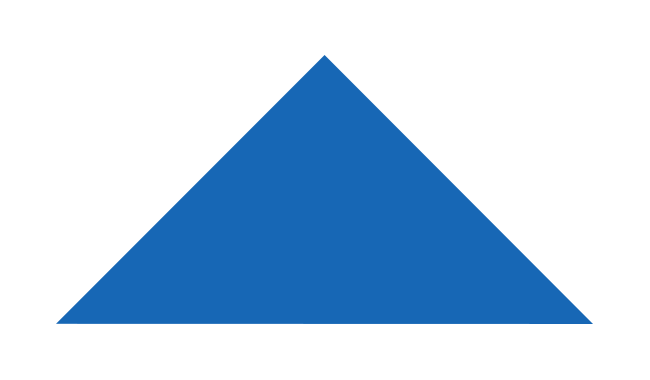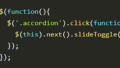CSSだけで三角形を作る方法を紹介します。
画像を使ってもいいのですが、CSSを使用することにより少しだけ軽くすることができます。
また、あとから色やサイズの調整が必要になった際も、コードを少しいじるだけで簡単に修正することができます。
IEも7までは対応しているので、特に問題ないはず。
正三角形
まずは正三角形です。
色やサイズは用途に合わせて調整してください。
上向き正三角形
CSS
.triangle-1 {
width: 0;
height: 0;
border-left: 50px solid transparent;
border-right: 50px solid transparent;
border-bottom: 50px solid #1E90FF;
}HTML
<div class="triangle-1"></div>右向き正三角形
CSS
.triangle-2 {
width: 0;
height: 0;
border-top: 50px solid transparent;
border-left: 50px solid #1E90FF;
border-bottom: 50px solid transparent;
}HTML
<div class="triangle-2"></div>左向き正三角形
CSS
.triangle-3 {
width: 0;
height: 0;
border-top: 50px solid transparent;
border-right: 50px solid #1E90FF;
border-bottom: 50px solid transparent;
}HTML
<div class="triangle-3"></div>下向き正三角形
CSS
.triangle-4 {
width: 0;
height: 0;
border-top: 50px solid #1E90FF;
border-left: 50px solid transparent;
border-right: 50px solid transparent;
}HTML
<div class="triangle-4"></div>二等辺三角形
次に二等辺三角形の作り方です。
どちらかというと、正三角形とりはこちらのほうが使う機会が多いかも。
上向き二等辺三角形
CSS
.triangle-5 {
width: 0;
height: 0;
border-left: 40px solid transparent;
border-right: 40px solid transparent;
border-bottom: 50px solid #1E90FF;
}HTML
<div class="triangle-5"></div>右向き二等辺三角形
CSS
.triangle-6 {
width: 0;
height: 0;
border-top: 40px solid transparent;
border-left: 50px solid #1E90FF;
border-bottom: 40px solid transparent;
}HTML
<div class="triangle-6"></div>左向き二等辺三角形
CSS
.triangle-7 {
width: 0;
height: 0;
border-top: 40px solid transparent;
border-right: 50px solid #1E90FF;
border-bottom: 40px solid transparent;
}HTML
<div class="triangle-7"></div>下向き二等辺三角形
CSS
.triangle-8 {
width: 0;
height: 0;
border-top: 50px solid #1E90FF;
border-left: 40px solid transparent;
border-right: 40px solid transparent;
}HTML
<div class="triangle-8"></div>まとめ
いかがでしたでしょうか。
CSSを使用することで、微々たるものかもしれませんが、画像を使用した場合より少しだけ軽くすることができます。塵も積もれば…というやつですね。
これを応用して円と三角形を重ねてアイコンを作ったりすると、デザインの幅が広がります。
今回は三角形を表示するのに空のdivタグを使用していますが、空の要素を入れるのは本来あまりよろしくないので、実際に使用する際は疑似要素等を使用するといい感じです。